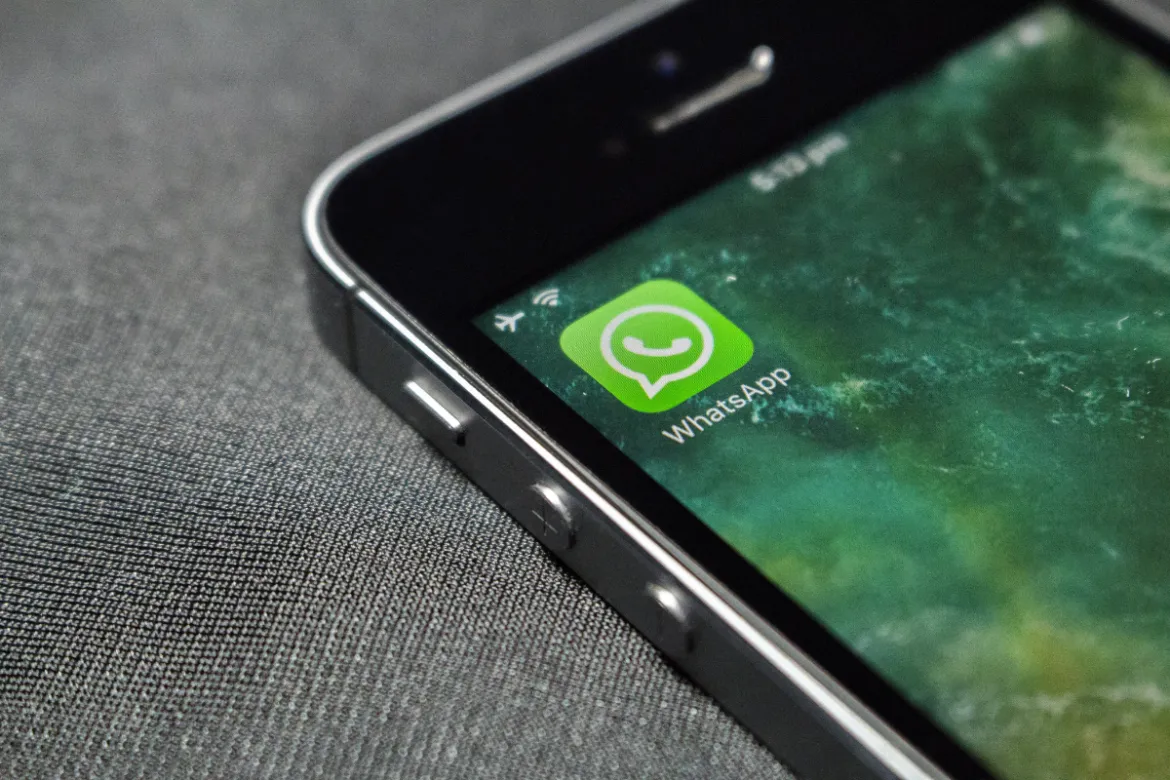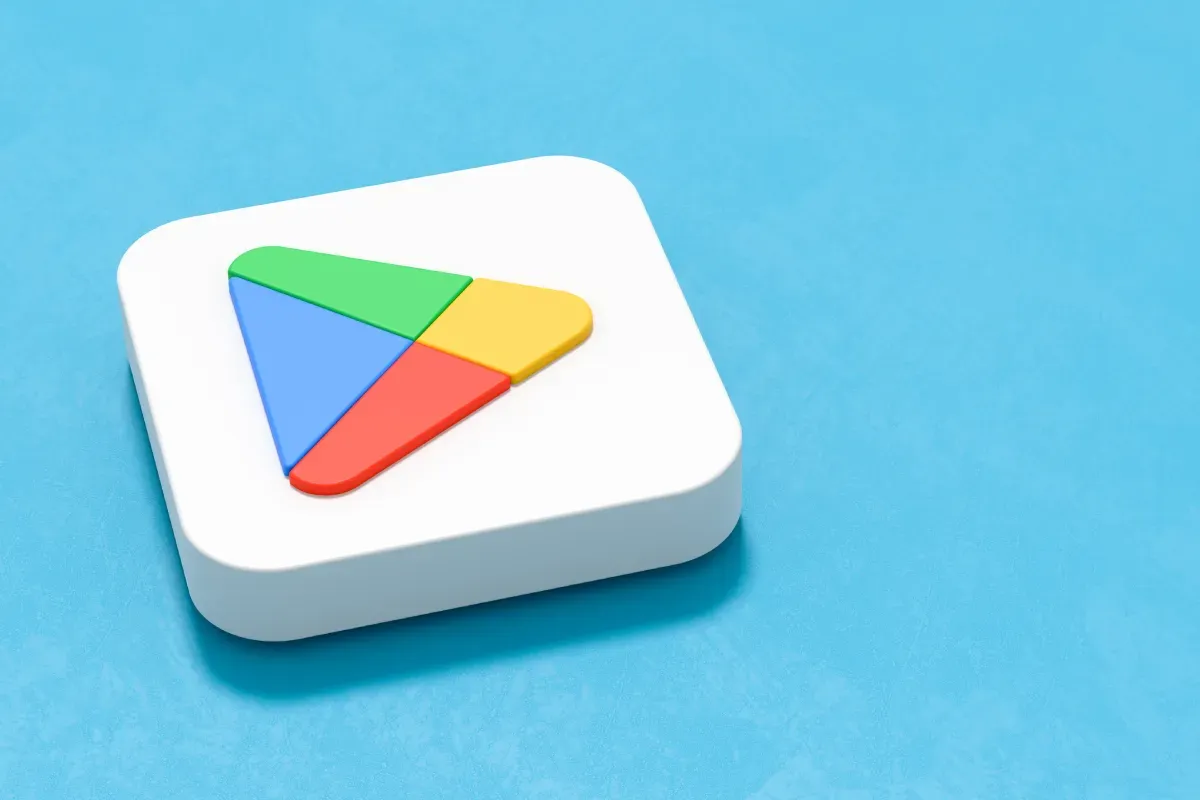Instalacja systemu Windows 10 może wydawać się skomplikowana, ale z odpowiednim przewodnikiem jest to prosty i bezbłędny proces. W tym artykule pokażemy, jak krok po kroku przygotować się do instalacji, stworzyć nośnik instalacyjny i poprawnie zainstalować system na swoim komputerze. Dzięki naszym wskazówkom unikniesz typowych problemów i zaoszczędzisz czas.
Bez względu na to, czy instalujesz Windows 10 na nowym komputerze, czy aktualizujesz starszą wersję systemu, nasz przewodnik pomoże Ci przejść przez cały proces bez stresu. Dowiesz się, jak skonfigurować BIOS/UEFI, wybrać odpowiednie partycje dyskowe i przeprowadzić podstawową konfigurację po instalacji. Gotowy? Zaczynamy!
Kluczowe informacje:- Do instalacji Windows 10 potrzebujesz narzędzia Media Creation Tool od Microsoft.
- Przed rozpoczęciem instalacji stwórz kopię zapasową danych, aby uniknąć ich utraty.
- Możesz przygotować nośnik instalacyjny na pendrive lub jako plik ISO.
- Konfiguracja BIOS/UEFI jest kluczowa, aby uruchomić instalację z nośnika.
- Po instalacji warto zaktualizować sterowniki i dostosować ustawienia systemu.
Przygotowanie do instalacji Windows 10 – uniknij błędów na starcie
Zanim przystąpisz do instalacji systemu Windows 10, warto dobrze się przygotować. Pierwszym krokiem jest stworzenie kopii zapasowej danych. Dzięki temu unikniesz utraty ważnych plików, jeśli coś pójdzie nie tak. Wystarczy przenieść dokumenty, zdjęcia i inne dane na zewnętrzny dysk lub chmurę.
Kolejnym ważnym elementem jest sprawdzenie wymagań systemowych. Windows 10 działa płynnie na komputerach z procesorem 1 GHz, 2 GB RAM (dla wersji 64-bitowej 4 GB) oraz 32 GB wolnego miejsca na dysku. Upewnij się, że Twój sprzęt spełnia te warunki, aby uniknąć problemów podczas instalacji.
Jak pobrać narzędzie Media Creation Tool – szybki i bezpieczny sposób
Aby rozpocząć instalację, potrzebujesz narzędzia Media Creation Tool od Microsoft. Możesz je pobrać bezpośrednio z oficjalnej strony producenta. Po pobraniu, uruchom plik i zaakceptuj warunki licencyjne. Narzędzie jest proste w obsłudze i prowadzi użytkownika przez cały proces krok po kroku.
Tworzenie nośnika instalacyjnego – krok po kroku
Po uruchomieniu Media Creation Tool, masz dwie opcje: pendrive lub plik ISO. Pendrive jest wygodniejszy, jeśli chcesz od razu przystąpić do instalacji. Plik ISO przyda się, jeśli planujesz nagrać go na płytę DVD. Wybór zależy od Twoich preferencji i dostępnych narzędzi.Jeśli wybrałeś pendrive, podłącz go do komputera i postępuj zgodnie z instrukcjami narzędzia. Media Creation Tool automatycznie przygotuje nośnik, usuwając przy tym wszystkie dane z dysku. Pamiętaj, aby wybrać odpowiednią wersję systemu (32-bitową lub 64-bitową), która pasuje do Twojego sprzętu.
- Podłącz pendrive do komputera (min. 8 GB pojemności).
- Uruchom Media Creation Tool i wybierz opcję "Utwórz nośnik instalacyjny".
- Wybierz język, edycję i architekturę systemu (32-bit lub 64-bit).
- Kliknij "Dalej" i poczekaj, aż narzędzie przygotuje nośnik.
- Po zakończeniu procesu, nośnik jest gotowy do użycia.
Konfiguracja BIOS/UEFI – jak uniknąć problemów z uruchomieniem instalacji
Przed rozpoczęciem instalacji Windows 10 musisz skonfigurować BIOS/UEFI. Aby to zrobić, uruchom ponownie komputer i wciśnij odpowiedni klawisz (zwykle F2, F12, DEL lub ESC), aby wejść do menu. Każdy producent ma inne ustawienia, więc sprawdź instrukcję do swojego sprzętu.
W BIOS/UEFI znajdź opcję Boot Order lub Kolejność rozruchu. Ustaw nośnik instalacyjny (pendrive lub DVD) jako pierwszy w kolejności. Dzięki temu komputer uruchomi się z nośnika, a nie z dysku twardego. Po zapisaniu zmian i restarcie, system powinien automatycznie przejść do instalacji.
Proces instalacji Windows 10 – szczegółowy przewodnik
Po uruchomieniu komputera z nośnika instalacyjnego, pojawi się ekran instalatora. Wybierz język, format czasu i waluty, a następnie kliknij Zainstaluj teraz. Wprowadź klucz produktu, jeśli go posiadasz, lub wybierz opcję "Nie mam klucza produktu", aby aktywować system później.
Kolejnym krokiem jest wybór partycji, na której chcesz zainstalować system. Jeśli dysk jest nowy, możesz go podzielić na kilka części. Pamiętaj, że partycja systemowa powinna mieć co najmniej 32 GB wolnego miejsca. Po wybraniu odpowiedniej partycji, kliknij Dalej, aby rozpocząć instalację.
Instalator automatycznie skopiuje pliki systemowe i przeprowadzi niezbędne konfiguracje. Proces może zająć od 20 do 40 minut, w zależności od szybkości dysku. Po zakończeniu, komputer uruchomi się ponownie, a Ty zobaczysz ekran konfiguracji początkowej.
Podstawowa konfiguracja po instalacji – gotowy do pracy system
Po pierwszym uruchomieniu systemu, warto od razu zaktualizować sterowniki. Możesz to zrobić ręcznie, pobierając je ze strony producenta sprzętu, lub skorzystać z narzędzia Windows Update. Aktualne sterowniki zapewnią stabilną pracę komputera i pełną kompatybilność z urządzeniami.
Następnie dostosuj ustawienia systemu do swoich potrzeb. Możesz zmienić motyw, ustawić tapetę lub dostosować menu Start. Warto również skonfigurować Windows Defender, aby zapewnić ochronę przed wirusami i złośliwym oprogramowaniem.
| Typ partycji | Zalety | Wady |
| NTFS | Obsługa dużych plików, bezpieczeństwo | Mniejsza kompatybilność z innymi systemami |
| FAT32 | Kompatybilność z większością urządzeń | Ograniczenie do plików mniejszych niż 4 GB |
| exFAT | Obsługa dużych plików, kompatybilność | Brak zaawansowanych funkcji bezpieczeństwa |
Czytaj więcej: Jak włączyć roaming w nju mobile i korzystać z niego bez problemów
Jak poprawnie skonfigurować i zainstalować Windows 10

W artykule pokazaliśmy, że instalacja Windows 10 to proces, który wymaga odpowiedniego przygotowania. Kluczowe kroki obejmują konfigurację BIOS/UEFI, aby komputer uruchomił się z nośnika instalacyjnego, oraz wybór odpowiedniej partycji dyskowej. Dzięki temu unikniesz błędów i przyspieszysz cały proces.
Podkreśliliśmy również, że podstawowa konfiguracja po instalacji jest równie ważna. Aktualizacja sterowników i personalizacja ustawień systemu zapewniają stabilną i bezpieczną pracę komputera. Warto również pamiętać o wyborze odpowiedniego formatu partycji, takiego jak NTFS, który oferuje lepsze zabezpieczenia i obsługę dużych plików.
Na koniec przypomnieliśmy, że tworzenie kopii zapasowych przed instalacją to konieczność, aby uniknąć utraty danych. Dzięki naszym wskazówkom, instalacja Windows 10 stanie się prostsza i bardziej intuicyjna, nawet dla początkujących użytkowników.